python 画3维轨迹图并进行比较的实例
一. 数据的格式
首先我们需要x,y,z三个数据进行画图。从本实验用到的数据集KITTI 00.txt中举例:
1.000000e+00 9.043680e-12 2.326809e-11 5.551115e-17 9.043683e-12 1.000000e+00 2.392370e-10 3.330669e-16 2.326810e-11 2.392370e-10 9.999999e-01 -4.440892e-16
一组有12个数据,相当于T={R,t},R是3×3的矩阵,t是3×1的矩阵。我们需要的是t的数据。
有些groundtruth是8个数据,第一个是时间戳,在三个是x,y,z,后面四个是是四元数的数据。
代码如下:
# import necessary module
from mpl_toolkits.mplot3d import axes3d
import matplotlib.pyplot as plt
import numpy as np
# load data from file
# you can replace this using with open
data1 = np.loadtxt("./dataset/poses/00.txt")
first_2000 = data1[:, 3]
second_2000 = data1[:, 7]
third_2000 = data1[:, 11]
data2 = np.loadtxt("../temp/kittiseq00_imu.txt")
first_1000 = data2[:, 1]
second_1000 = data2[:, 2]
third_1000 = data2[:, 3]
# print to check data
#print first_2000
#print second_2000
#print third_2000
# new a figure and set it into 3d
fig = plt.figure()
ax = fig.gca(projection='3d')
# set figure information
ax.set_title("3D_Curve")
ax.set_xlabel("x")
ax.set_ylabel("y")
ax.set_zlabel("z")
# draw the figure, the color is r = read
figure1 = ax.plot(first_2000, second_2000, third_2000, c='r')
figure2 = ax.plot(first_1000, second_1000, third_1000, c='b')
plt.show()
效果图(电脑比较垃圾,后面的轨迹跟踪的时候提取的特征点太少):
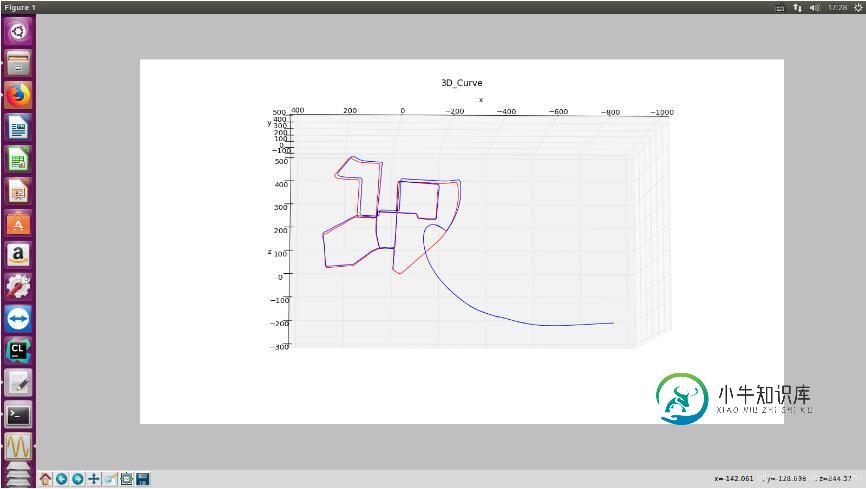
以上这篇python 画3维轨迹图并进行比较的实例就是小编分享给大家的全部内容了,希望能给大家一个参考,也希望大家多多支持小牛知识库。
-
本文向大家介绍Vue+Openlayers自定义轨迹动画,包括了Vue+Openlayers自定义轨迹动画的使用技巧和注意事项,需要的朋友参考一下 本文实例为大家分享了Vue+Openlayers实现轨迹动画的具体代码,供大家参考,具体内容如下 以上就是本文的全部内容,希望对大家的学习有所帮助,也希望大家多多支持呐喊教程。
-
轨迹信息为用户的浏览信息(比如首页、商品页、购物车、支付页、支付成功页等),只有调用轨迹方法,客服端的客服人员才能看到用户的浏览内容,提高服务质量。 > 参数说明: 一.标准集成方式 基本集成方式适用于在需要上传的轨迹的界面分别调用以下接口实现轨迹上传功能。 1.首页轨迹 /** 上报轨迹 @param pageName 当前页面名称 @param model 轨迹参数模型 */ NtalkerT
-
轨迹的集成 轨迹信息为用户的浏览信息(比如首页、商品页、购物车、支付页、支付成功页等),用户可以在以上页面调用轨迹方法,调用成功后,客服人员可以在客服端看到用户的浏览内容,同时可以做客户下单统计,有助提高服务质量。如果客户不需要做统计可以不传轨迹。 参数说明: 参数 类型 是否必传 说明 siteid String 是 企业id title String 是 用户浏览当前页的标题名称 pagele
-
本文向大家介绍Android中SurfaceView和view画出触摸轨迹,包括了Android中SurfaceView和view画出触摸轨迹的使用技巧和注意事项,需要的朋友参考一下 一、引言 想实现一个空白的画板,上面可以画出手滑动的轨迹,就这么一个小需求。一般就来讲就两种实现方式,view或者surfaceview。下面看看两种是如何实现的。 二、实现原理
-
点击轨迹记录面板的结束记录按钮: 在弹出来的名称输入框中,输入轨迹名称(默认名称为时间),点击确定,即可完成轨迹记录: 保存完成后,主界面中会展示此轨迹线,也可通过数据管理进行其他操作。
-
轨迹记录开始后,地图中会实时更新位置信息并在轨迹面板中更新当前的轨迹信息。 轨迹记录面板包括一些轨迹记录中的统计信息: 当前速度,来自GPS的实时速度; 平均速度,本次轨迹记录的总平均速度; 最高速度,本次轨迹记录的最快速度; 总里程,本次轨迹记录的总距离; 总时间,本次轨迹记录的总时间;

